Come ricevere avvisi per andare a letto in base allorario in cui è necessario svegliarsi

Come ricevere avvisi per andare a letto in base all'orario in cui è necessario svegliarsi
Windows 7/Vista ha un software integrato chiamato Windows DVD Maker , che può masterizzare sia video che foto. È semplice, ma piuttosto potente. Se desiderate creare una presentazione fotografica e masterizzarla su un DVD, vi consiglio vivamente di farlo con questo software.
Non solo può masterizzare video e foto su DVD, ma può anche personalizzarne l'aspetto con temi e stili professionali e ha la funzione di aggiungere musica alle presentazioni fotografiche . Questo software è incluso in Windows 7/Vista, ma non è incluso in Windows 7/Vista Basic. Purtroppo, pochissime persone sanno che questo software è disponibile nella loro versione di Windows e sprecano soldi acquistando software per la creazione di DVD da sviluppatori terzi per questo scopo.
Per iniziare, vai su Start e cerca Windows DVD Maker , oppure vai su Tutti i programmi e seleziona Windows DVD Maker . Ora inizia ad aggiungere le tue foto cliccando sul pulsante Aggiungi elementi .
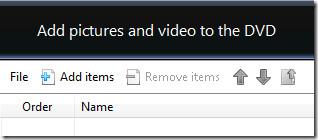
Una volta aggiunte le foto, il risultato sarà simile a questo.
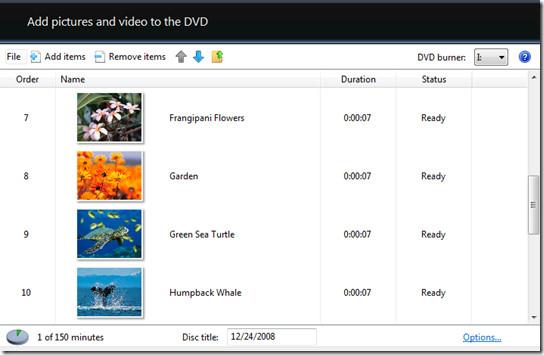
È possibile spostare le foto verso l'alto o verso il basso selezionandole e cliccando sulle frecce in alto. Il titolo predefinito del DVD è la data, ma è possibile rimuoverlo e aggiungere un nome personalizzato. Dopo aver aggiunto le foto, è possibile cliccare sul link "Opzioni " in basso a destra, dove è possibile selezionare le impostazioni di riproduzione, il rapporto d'aspetto, il formato video, la velocità di masterizzazione del DVD, ecc. Una volta completate tutte le impostazioni desiderate, è possibile cliccare su " Avanti" .
Da qui puoi ora selezionare lo stile del menu DVD tra 20 diversi stili dall'aspetto professionale.
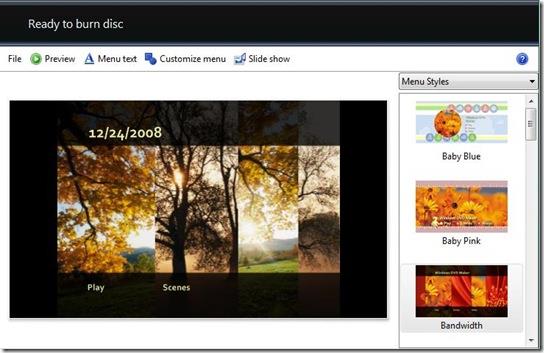
Una volta selezionato lo stile del menu, è possibile personalizzarlo ulteriormente cliccando sul pulsante "Personalizza Menu" . Se si desidera modificare il titolo del menu e aggiungere delle note, è possibile cliccare sul pulsante "Testo del menu" . Infine, se si desidera aggiungere musica alla presentazione , modificare la durata delle foto o cambiare lo stile di transizione, è possibile cliccare sul pulsante "Presentazione" .
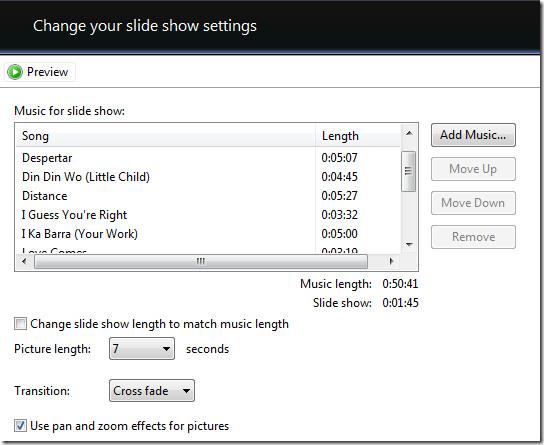
Tutti questi utili pulsanti sono presenti nella parte superiore. Una volta completata la configurazione, puoi cliccare sul pulsante Anteprima per visualizzare l'anteprima della presentazione fotografica del DVD. Quando pensi che tutto sia a posto, puoi procedere e cliccare su Masterizza .
Ecco fatto, il tuo DVD sarà pronto in pochi minuti e potrai condividerlo con la tua famiglia o guardarlo in TV!
Come ricevere avvisi per andare a letto in base all'orario in cui è necessario svegliarsi
Come spegnere il computer dal telefono
Windows Update funziona fondamentalmente in combinazione con il registro e diversi file DLL, OCX e AX. Nel caso in cui questi file si corrompano, la maggior parte delle funzionalità di
Ultimamente spuntano come funghi nuove suite di protezione del sistema, tutte dotate di un'ulteriore soluzione di rilevamento antivirus/spam e, se sei fortunato
Scopri come attivare il Bluetooth su Windows 10/11. Il Bluetooth deve essere attivo affinché i tuoi dispositivi Bluetooth funzionino correttamente. Non preoccuparti, è facile!
In precedenza, abbiamo recensito NitroPDF, un buon lettore PDF che consente anche all'utente di convertire i documenti in file PDF con opzioni come unire e dividere il PDF
Hai mai ricevuto un documento o un file di testo contenente caratteri inutili e ridondanti? Il testo contiene molti asterischi, trattini, spazi vuoti, ecc.?
Sono così tante le persone che mi hanno chiesto informazioni sulla piccola icona rettangolare di Google accanto all'Orb di avvio di Windows 7 sulla mia barra delle applicazioni che ho finalmente deciso di pubblicare questo
uTorrent è di gran lunga il client desktop più popolare per scaricare torrent. Anche se funziona perfettamente per me su Windows 7, alcune persone hanno
Tutti hanno bisogno di fare pause frequenti mentre lavorano al computer, se non si fanno pause c'è una grande possibilità che i tuoi occhi saltino fuori (ok, non saltino fuori







